
EaseUS Todo Backup Homeで作成したイメージバックアップをいつでも簡単に開けるように
マウントする方法です。
マウントすることで、PC(マイコンピュータ)に仮想ドライブが表示され、そこからアクセスできます。
Todo Backup Home起動
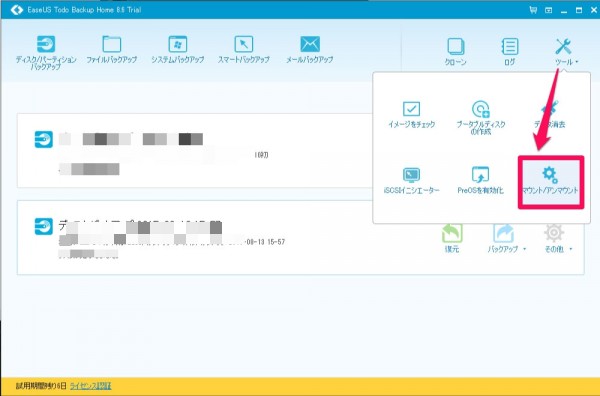
EaseUS Todo Backup Homeを起動し右上の『ツール』から『マウント/アンマウント』をクリックします。
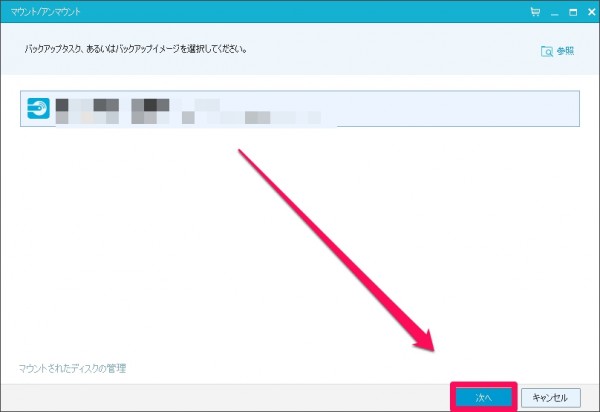
マウントを行いたいイメージバックアップを選択し『次へ』をクリック。
イメージファイルが見つからない場合
表示されているイメージが無かった場合や表示されていない場合は、下記の画像が出ます。手順に従いマウントしたいファイルを参照します。
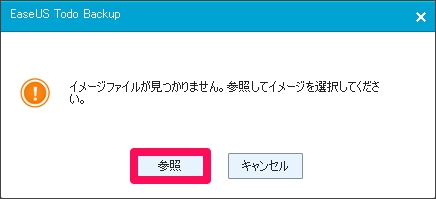
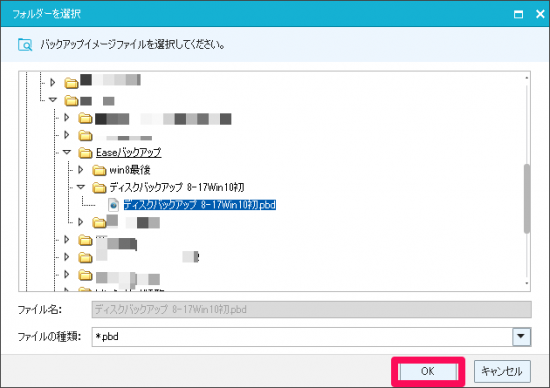
参照よりイメージファイルを選択しOKをクリック。
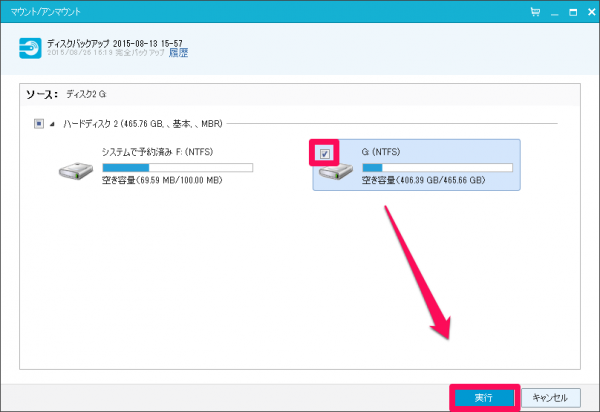
マウントしたいパーテションを選択し『実行』をクリック。
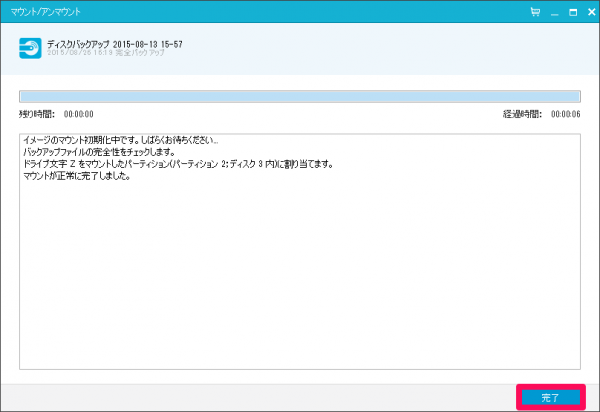
マウントが正常に完了したら、『完了』ボタンで閉じます。
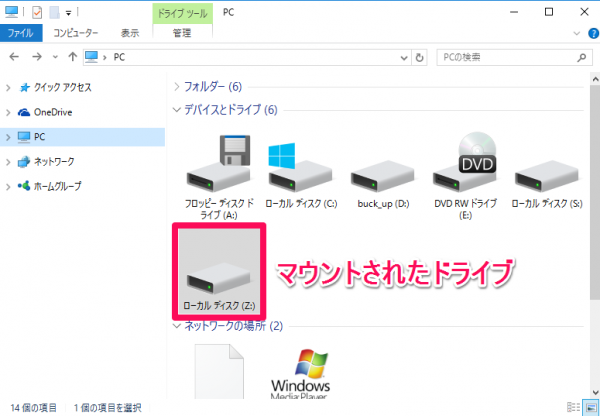
エクスプローラー(マイコンピュータ)でマウントしたファイルがドライブとして表示されているか確認します。
以上が、イメージバックアップをマウントする方法です。
マウントしたデータをアンマウント(解除)方法
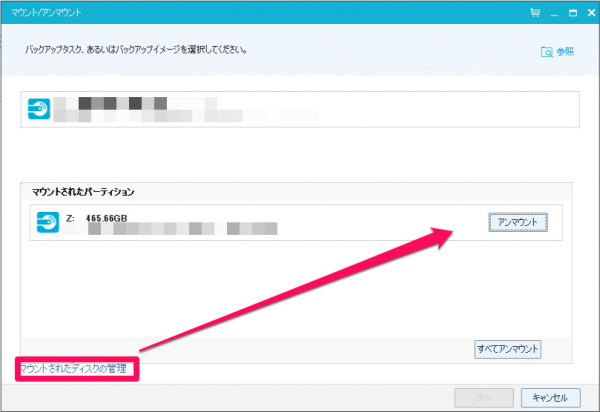
『ツール』から『マウント/アンマウント』を選択し
『マウントされたディスクの管理』をクリックしアンマウント(解除)したいディスクの『アンマウント』をクリックします。
まとめ
初めに完全バックアップさえ取っていれば、パーテション単位でマウントできるのは便利!
操作も簡単で、『ツール』→『マウント/アンマウント』→『対象を選択』→『実行』これだけである。
尚、マウントされたデータへか書き込みが行えないのでご注意を。
EaseUS Todo Backup Home ダウンロードページ(フリー版)
EaseUS Partition Master ダウンロードページ(フリー版)
Data Recovery Wizard Professional ダウンロードページ(フリー版)

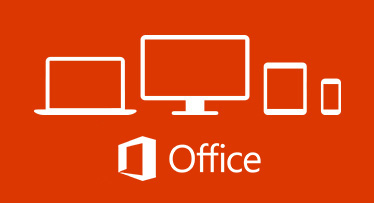
コメント